远程和虚拟桌面解决方案为用户提供了一种灵活的方式,可以安全地访问远程服务,同时控制用户如何访问这些服务。在本文中,我将解释FSLogix如何通过利用配置文件容器和应用程序掩码来优化远程和虚拟桌面环境。我还将详细介绍FSLogix功能,允许用户在虚拟桌面环境中提供基于用户的定制化应用程序访问。
FSLogix配置文件容器和应用程序掩码如何优化VDI体验
在用户登录到非持久性或共享桌面时提供一致的体验是远程和虚拟桌面环境成功的重要因素。微软于2018年收购了FSLogix,并推荐将其用于管理Azure虚拟桌面环境中的用户配置文件。
FSLogix并不仅限于与Microsoft解决方案一起使用。它可用于与Citrix,VMware Horizon和其他虚拟桌面基础设施(VDI)平台一起使用,以管理用户配置文件和桌面体验。
FSLogix包括三个主要组件:
FSLogix档案容器在网络共享上创建一个容器,保存用户的个人资料。当用户在远程或虚拟桌面环境中在不同计算机之间移动时,个人资料就可用,从而提供一致的桌面体验,适用于非持久性和多用户桌面。
组织内的部门或业务单位需要访问独特的应用程序组合。在这些环境中,使用不同应用程序集合的镜像管理可能会耗费时间。FSLogix应用程序屏蔽通过根据用户或组成员身份动态隐藏和阻止对应用程序的访问,简化了镜像管理。这样可以减少需要管理的镜像数量,同时限制对这些镜像上应用程序的访问。
最后,Java版本控制允许管理员根据URL指定Web应用程序的Java版本。Java版本控制仅适用于Internet Explorer。Internet Explorer已经达到了生命周期终点,本文不会涵盖Java版本控制。
FSLogix档案容器的工作原理
FSLogix提供了一种集中用户档案的方式,以便用户在不同计算机上登录时可以访问这些档案。集中档案提供了在共享、非持久性和多用户桌面环境中统一的桌面体验。
启用FSLogix档案容器的用户登录计算机时,FSLogix应用程序会检查网络共享中的档案。然后,如果存在,档案容器会被挂载。如果不存在,则会创建一个然后挂载。档案容器以.VHD或.VHDX虚拟磁盘格式存储。
FSLogix 应用程序将配置文件读取和写入重定向到网络共享上的配置文件容器。一些配置文件项,如临时文件或会话特定信息,不需要存储在配置文件容器中。在本地计算机上创建一个格式为“Local_UserName”的文件夹来存储这些项目。用户注销后,此文件夹将被删除。

Office 容器
配置文件容器默认存储所有用户数据。有时,将 Office 365 数据分离到单独的容器中可能是可取的。使用FSLogix Office 容器可以实现将 Office 365 数据分离。
Office 365 数据是 Office 365 数据、Outlook .OST 文件和本地 OneDrive 缓存的缓存副本。例如,Office 365 数据可以轻松从 Microsoft 在线副本重新创建。
通过分离 Office 365 数据,我们可以限制备份和灾难恢复准备所需的数据量。此外,将 Office 365 数据分离到不同的配置文件容器中将会将配置文件读取和写入分布在多个文件共享中,可能提高性能。
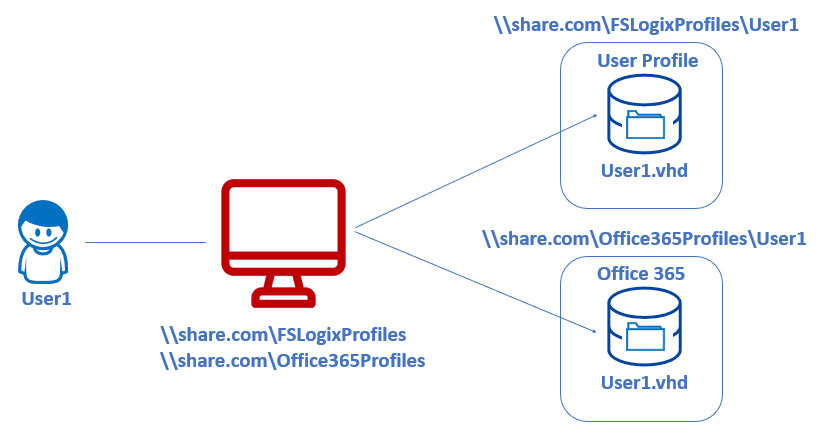
Cloud Cache
使用传统的配置文件容器,仅使用一个文件共享位置用于配置文件,另一个文件共享用于Office 365数据(如果使用)。然而,一些组织需要为其业务连续性和灾难恢复计划设置低恢复点目标(RPO)。
FSLogix Cloud Cache提供几乎实时的配置文件重定向到多个文件共享位置。Cloud Cache同时使用多个文件位置,使所有副本都与更改保持更新。
Cloud Cache利用计算机的本地驱动器在用户登录时构建配置文件缓存。缓存中填充了来自远程共享之一的配置文件数据。配置文件读取来自缓存。配置文件写入首先写入本地缓存,然后异步写入配置文件共享。远程配置文件保持几乎实时更新。
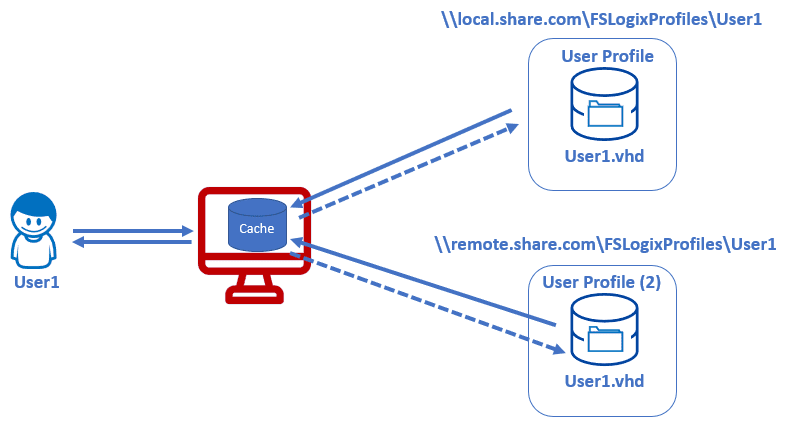
配置文件位置可以是本地的,也可以是远程或灾难恢复站点,或两者兼而有之。如果一个副本不可用,将使用可用的副本。离线位置一旦再次可用,将更新。这使得Cloud Cache成为具有故障切换到远程站点的高可用性的良好选择。
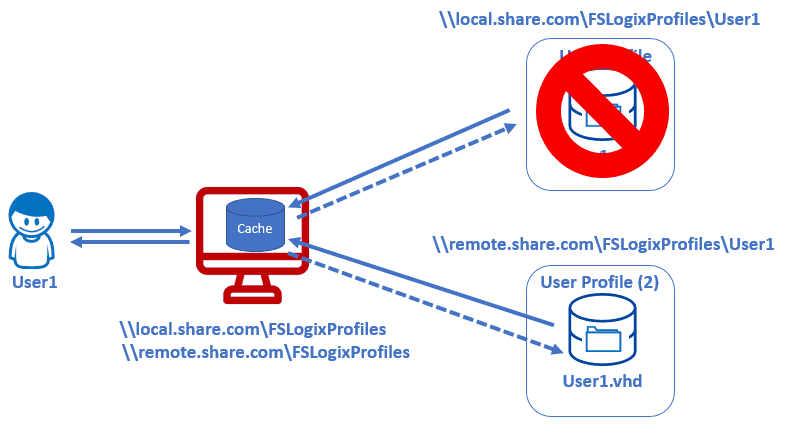
云缓存是高可用性的一个不错选择,但在实施之前有一些需要考虑的事项:
- 用户登录可能会变慢,因为FSLogix会从远程缓存构建本地配置文件。
- 注销可能会变慢,因为FSLogix会在注销时将所有更改更新到远程位置。
- 登录和注销之间的时间可能会更快,因为所有配置文件的读取和写入都发生在缓存的本地。因此,在多用户环境中使用快速本地磁盘与云缓存是很重要的。
- 需要快速本地磁盘以避免读写冲突。
FSLogix应用掩码的工作原理
在具有各种应用程序和许多业务部门的环境中,图像管理需要大量的时间和精力。每个部门都有自己的应用程序目录,这些目录必须对最终用户可用。为满足应用程序要求而创建虚拟和远程桌面的映像可能导致多个映像,并且管理这些多个映像可能耗时且复杂。
FSLogix应用掩码允许我们控制用户在客户操作系统上可以访问哪些应用程序。例如,组织可以通过在较少数量的映像中添加更多应用程序来减少映像数量。根据用户、组成员身份或其他因素,应用掩码根据情况授予或拒绝对应用程序的访问权限。
应用程序掩码规则是使用应用程序掩码规则编辑器创建的。可以在FSLogix安装文件中找到规则编辑器。规则编辑器有创建空规则、从程序文件路径创建规则或选择已安装应用程序的选项。
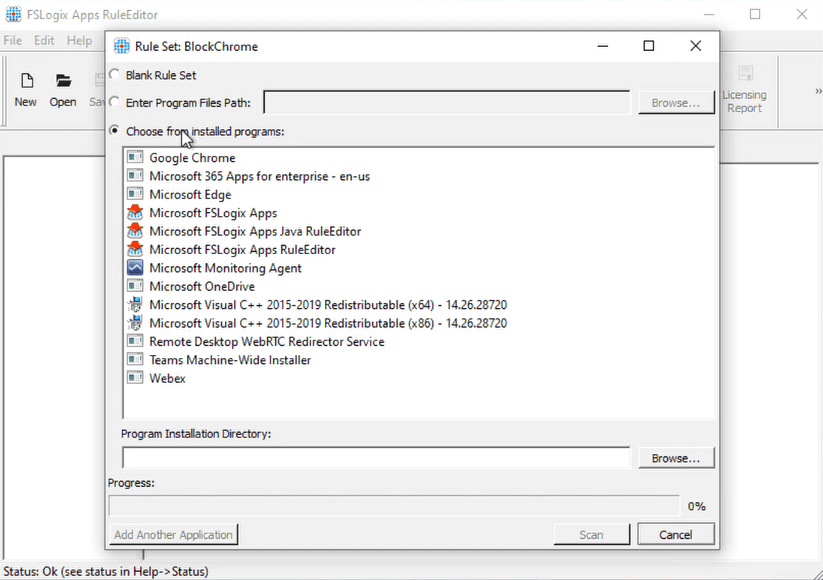
实际操作中您可以执行以下操作:
- 您可以使用规则编辑器向规则中添加一个或多个应用程序。
- 然后,在向规则中添加应用程序后,添加规则分配。
- 之后,将分配应用于用户、组、进程、网络位置、计算机、目录容器或环境变量。
- 分配可以应用于目标或不应用于目标。这样可以对规则应用进行细粒度控制。
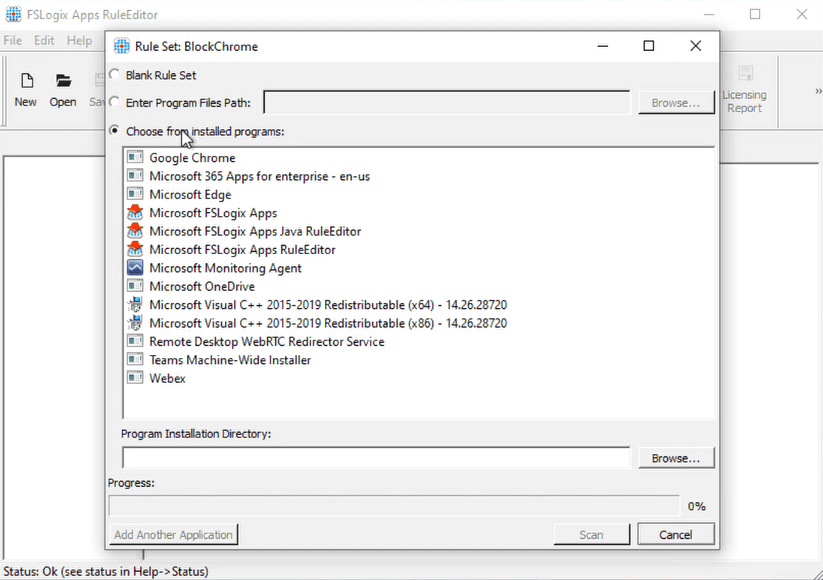
FSLogix应用程序遮罩简化了图像创建和管理过程。可以将更多应用程序添加到较少数量的图像中,减少图像管理开销。应用程序遮罩通过规则分配控制对应用程序的访问。
您需要什么来使用FSLogix?
使用FSLogix的资格取决于微软许可。以下列表显示了使用FSLogix的许可资格:
- Microsoft 365 E3/E5
- Microsoft 365 A3/A5/学生使用权益
- Microsoft 365 F1/F3
- Microsoft 365 Business
- Windows 10 Enterprise E3/E5
- Windows 10 Education A3/A5
- Windows 10 VDA每用户
- 远程桌面服务(RDS)客户访问许可证(CAL)
- 远程桌面服务(RDS)订阅者访问许可证(SAL)
- Azure虚拟桌面每用户访问许可证
FSLogix可用于公共或私人数据中心。它支持Windows 7客户端,Windows Server 2008 R2和更新的客户端和服务器操作系统。
总结
FSLogix个人资料容器通过创建一个中心位置来解决个人资料管理问题,然后将这些个人资料附加到用户会话中,使其能够在虚拟或远程桌面环境中在计算机之间移动。此外,FSLogix个人资料容器提供了一种将Office 365数据拆分到其自己的个人资料容器中,并且可以通过云缓存实时保持多个个人资料容器的最新副本。
最后,FSLogix应用程序屏蔽通过管理对镜像上安装的应用程序的访问来简化镜像管理。用户只能访问他们需要的应用程序,具有应用程序屏蔽规则的限制。总的来说,FSLogix个人资料容器和应用程序屏蔽是优化用户VDI体验的非常有帮助的工具。
Source:
https://petri.com/fslogix-profile-container-application-masking/













